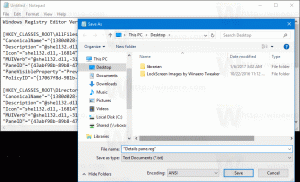Kā atinstalēt Windows 10 veidotāju atjauninājumu
Microsoft beidzot ir izlaidusi Windows 10 veidotāju atjauninājumu. Galīgais būvējuma numurs ir 15063. Pirms dažām dienām Microsoft padarīja to pieejamu, izmantojot Windows Update. Microsoft arī izlaida ISO attēlus tīrai, bezsaistes instalēšanai. Ja esat instalējis Windows 10 veidotāju atjauninājumu, bet neesat apmierināts ar šo atjauninājumu, tālāk ir norādīts, kā to atinstalēt.
Reklāma
Iespējams, jūsu lietotnēm ir saderības problēmas ar šo atjauninājumu, vai arī aparatūras draiveri var radīt problēmas. Vai arī daži no tiem var nepatikt izmaiņas, kas veiktas šajā lielajā atjauninājumā. Jebkurā gadījumā ir svarīgi zināt, ka jums ir iespēja to atinstalēt.
Windows 10 Creators Update ir iespējams atinstalēt tikai tad, ja to neesat izdarījis izdzēsa mapi Windows.old. Ja esat to jau izdzēsis, vienīgā jums pieejamā iespēja būs veikt iepriekšējās operētājsistēmas tīru instalēšanu.
Pirms turpināt, pārliecinieties, ka esat instalējis
visi kumulatīvie atjauninājumi Windows 10 versijai 1703. Izmantojot jaunākos atjauninājumus, Microsoft var atrisināt iespējamās problēmas, ar kurām saskaraties, to atinstalējot.Lai atinstalētu Windows 10 Creators Update, rīkojieties šādi.
- Atvērt Iestatījumi.
- Atveriet sadaļu Atjaunināšana un drošība — atkopšana.
- Labajā pusē ritiniet līdz pogai "Sākt darbu" sadaļā Atgriezties uz iepriekšējo Windows 10 versiju.

- Pēc dažām sekundēm jums tiks lūgts norādīt iemeslu, kāpēc jūs noņemat laidienu.

- Pēc tam jums tiks piedāvāts pārbaudīt jaunākos atjauninājumus un noskaidrot, vai problēmu var atrisināt.

- Pēc tam Windows 10 atgādinās, ka ir jāzina lietotāja konta parole iepriekš instalētajā operētājsistēmā.

- Pēdējā uzvedne saka "Paldies, ka izmēģinājāt šo būvējumu". Tur jums jānoklikšķina uz pogas ar nosaukumu "Atgriezties uz iepriekšējo versiju". Operētājsistēmā Windows 10 tiks atinstalēts Creators Update un tiks atgriezta iepriekšējā Windows versija.

Ja izlemjat palikt pie Windows 10 Creators Update, šeit ir vairāki resursi, kas jūs varētu interesēt. Skatiet šādus rakstus:
- Kas jauns Windows 10 veidotāju atjauninājumā
- Lejupielādējiet Windows 10 veidotāju atjaunināšanas ISO attēlus
- Atspējojiet reklāmas Windows 10 veidotāju atjauninājumā
- Atspējojiet SmartScreen Windows 10 veidotāju atjauninājumā
- Atspējojiet Windows Defender
- Atspējojiet Windows Defender drošības centra teknes ikonu
Ja uzskatāt, ka Windows 10 Creators Update ir piemērots jūsu uzdevumiem un nevēlaties atgriezties pie iepriekšējās operētājsistēmas, varat droši notīriet savu diskdzini un atgūt līdz 40 gigabaitiem sistēmas diskā, noņemot iepriekšējās Windows versijas liekos failus. Kad to izdarīsit, izmantojot diska tīrīšanas rīku, atcelšanas procedūra nebūs iespējama.